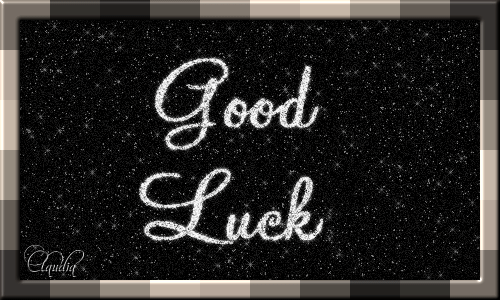 |
Deze tutorial is auteursrechtelijk beschermd door Sille's Bastelwelt, alle rechten voorbehouden.
Elke verspreiding, zonder voorafgaande schriftelijke toestemming is geheel verboden.
Elke gelijkenis met een andere tutorial is puur toeval.
Deze tutorial is geschreven in PSP 9, maar is makkelijk te maken in andere versies.
Ik heb de les gemaakt in PSP X6 op 27-08-2014.
Ik heb de persoonlijke toestemming van Sille om haar lessen te vertalen uit het Duits.
Wil je deze vertaling linken, dan moet je Sille daarvoor persoonlijk toestemming om vragen !!!
Ik ben alleen maar de vertaler, de auteursrechten liggen volledig bij Sille.
Vielen Dank Sille, das ich Ihnen schöne Lektionen im Niederländisch Übersetzen kann.
Claudia.
Wat hebben we nodig voor deze les :
-
De materialen uit het rar-bestand.
-
PSP X1, maar de les kan ook in een eerdere versie gemaakt worden.
Ik heb de les in PSP 16 gemaakt. - Animatie Shop
De gebruikte filters in deze les :
- FM Tile Tools - Blend Emboss : Hier.
- Xenofex 2 - Constellation : Hier.
- Graphics Plus - Cross Shadow : Hier.
Animatie Shop kan je downloaden door op onderstaande button te klikken :
De materialen voor deze les kan je downloaden door op onderstaande button te klikken :
Klik op de onderstaande banner van Sille om naar de originele les te gaan :
 |

1. Open een Nieuwe afbeelding van 700 x 550 px, transparant.
Ga naar het Kleurenpallet en zet daar de Achtergrondkleur op de zwarte kleur : #000000 
Voor de Voorgrondkleur zoek je een lichte kleur uit je tube. Ik heb deze kleur genomen : #DAC7B6 
Ga terug naar de lege afbeelding en vul deze met de zwarte Achtergrondkleur.
Selecties - Alles selecteren.
Lagen - Nieuwe rasterlaag.
Open uit de materialen de tube : M.Sandritter_08_T_M_268.
Bewerken - Kopiëren.
Ga terug naar je werkje.
Bewerken - Plakken in selectie.
Selecties - Niets selecteren.
Effecten - Insteekfilters - FM Tile Tools - Blend Emboss :
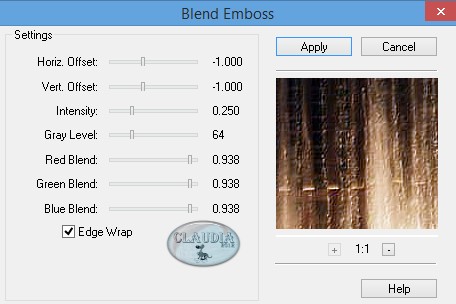 |

2. Activeer het Selectiegereedschap - Uit vrije hand (= lasso) met deze instellingen :
 |
Selecteer nu dit gedeelte rond de fontein, je moet wel iets dichter tegen de fontein beginnen, want door het
doezelen breidt de selectie zich uit :
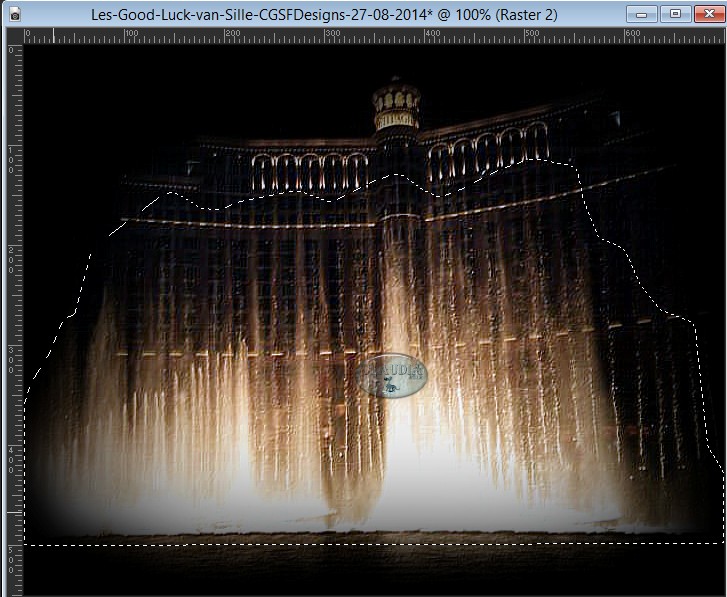 |
Gebruik je een eigen tube met een fontein, kleur deze dan eerst in met de K en V getallen van je Voorgrondkleur.
De selectie blijft actief !!!
Lagen - Dupliceren : dupliceer deze laag nu 2 x zodat in het Lagenpallet 3 lagen hebt.
Lagen - Eigenschappen en hernoem deze 3 lagen : 1, 2 en 3
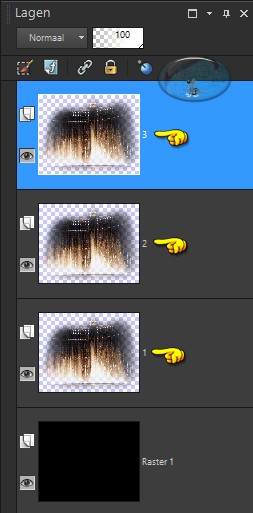 |
De bovenste laag (= 3) is nu de actieve laag.
Aanpassen - Ruis toevoegen/verwijderen - Ruis toevoegen : (= grofkorreligheid)
Gelijkmatig en Monochroom aangevinkt
Ruis = 15%
Activeer in het Lagenpallet de laag "2".
Aanpassen - Ruis toevoegen/verwijderen - Ruis toevoegen : zet alleen het getal bij Ruis op 20%.
Activeer nu de laag "1" in het Lagenpallet.
Aanpassen - Ruis toevoegen/verwijderen - Ruis toevoegen : zet het getal bij Ruis nu op 25%.
De selectie blijft actief !!!

3. Laag "1" is nu de actieve laag.
Effecten - Insteekfilters - Alien Skin Xenofex 2 - Constellation :
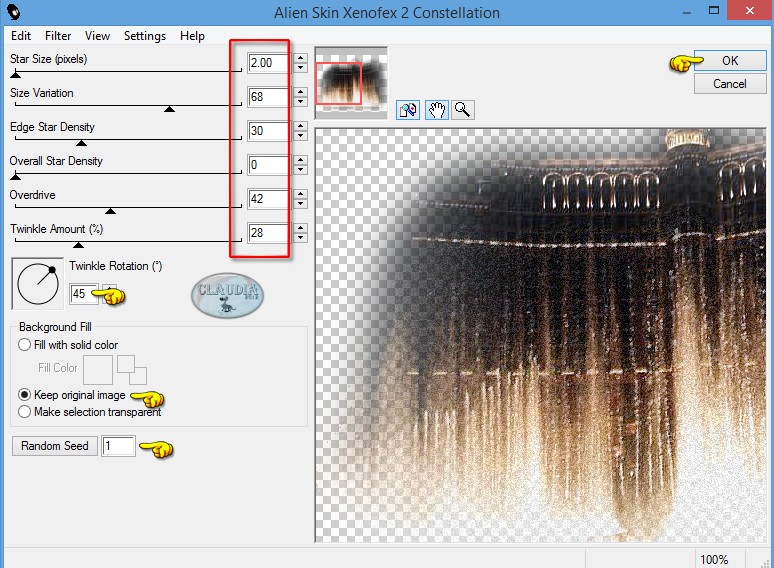 |
Activeer nu laag "2" in het Lagenpallet.
Herhaal het Xenofex 2 - Constellation filter met dezelfde instellingen maar klik nu 1 x op Random Seed en op OK.
Activeer de laag "3" in het Lagenpallet.
Herhaal nogmaals het Xenofex 2 - Constellation filter met dezelfde instellingen en klik ook nu 1 x op Random Seed en op OK.
Selecties - Niets selecteren.

4. Open uit de materialen de tube : F-MAI2008-70.
Bewerken - Kopiëren.
Ga terug naar je werkje.
Bewerken - Plakken als nieuwe laag.
Afbeelding - Formaat wijzigen : 110%, formaat van alle lagen wijzigen niet aangevinkt.
(dit hangt natuurlijk af van jouw tube)
Aanpassen - Scherpte - Verscherpen.
Plaats de tube aan de linkerkant van je werkje :
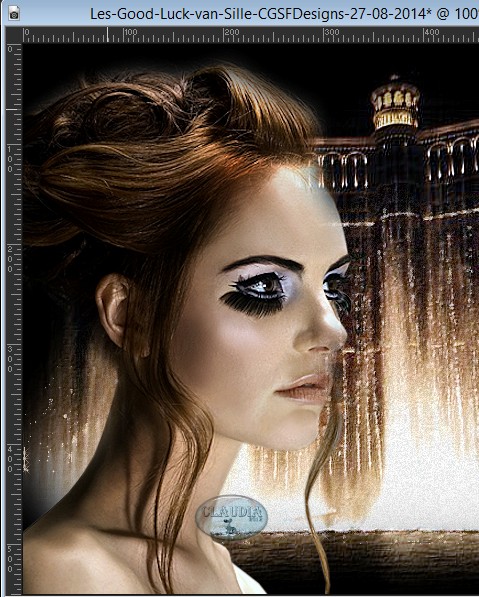 |
Lagen - Dupliceren.
Activeer de ondeste van deze 2 lagen in het Lagenpallet (= Raster 2)
Effecten - Vervormingseffecten - Wind :
Windrichting = Van links
Windkracht = 100
Aanpassen - Vervagen - Gaussiaanse vervaging : Bereik = 20.
Activeer nu de bovenste laag in het Lagenpallet (= Kopie van Raster 2)
Effecten - 3D Effecten - Slagschaduw :
Verticaal = 5
Horizontaal = 5
Dekking = 40
Vervaging = 10
Kleur = Zwart (#000000)

5. Open uit de materialen de tube : kTs_08m_14 copie.
Afbeelding - Formaat wijzigen : 65%, formaat van alle lagen wijzigen aangevinkt.
Aanpassen - Scherpte - Verscherpen.
Afbeelding - Spiegelen.
Bewerken - Kopiëren.
Ga terug naar je werkje.
Bewerken - Plakken als nieuwe laag.
Plaats de tube rechts onderaan op je werkje :
 |
Geef de tube een slagschaduw naar keuze.
Lagen - Eigenschappen : zet de Mengmodus van deze laag op Luminantie (oud).

6. lagen - Nieuwe rasterlaag.
Selecties - Alles selecteren.
Selecties - Wijzigen - Inkrimpen : Aantal pixels = 20.
Selecties - Omkeren.
Ga naar het Kleurenpallet, klik met de muis in de Voorgrondkleur en maak een Verloop met deze instellingen :
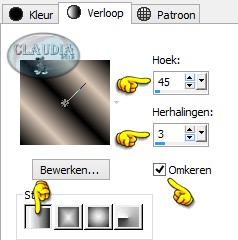 |
Vul de selectie met het Verloop.
Effecten - Vervormingseffecten - Pixelvorming :
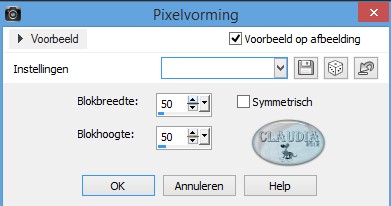 |
Effecten - Insteekfilters - Graphics Plus - Cross Shadow :
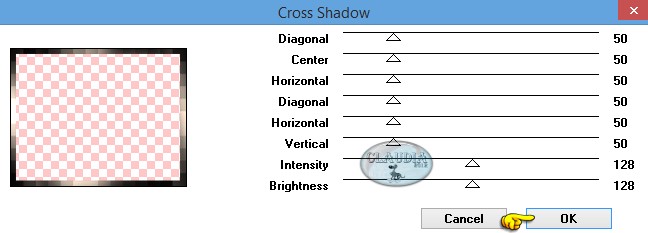 |
Effecten - 3D Effecten - Afschuining binnen :
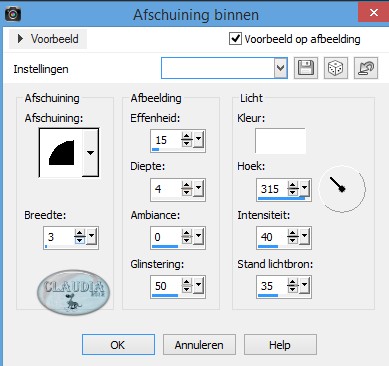 |
Selecties - Omkeren.
Effecten - 3D Effecten - Gestanst :
Verschuiving : Verticaal = 0 / Horizontaal = 0
Kenmerken : Dekking = 80 / Vervaging = 20
Schaduwkleur = Zwart (#000000)
Binnenste vullen met kleur niet aangevinkt
Selecties - Niets selecteren.
Lagen - Nieuwe rasterlaag en plaats hierop je watermerkje.

7. Activeer de onderste laag in het Lagenpallet (= Raster 1)
Deze laag blijft tijdens het verdere verloop van de les steeds de actieve laag !!!
Sluit de zichtbaarheid van de lagen 2 en 3 in het Lagenpallet door op de oogjes te klikken.
Bewerken - Kopiëren Speciaal - Samengevoegd kopiëren.
*****
Open nu Animatie Shop.
(verder in de les noem ik deze AS)
*****
Bewerken - Plakken - Als nieuwe animatie.
Ga terug naar PSP.
Sluit de laag 1 en open de laag 2 in het Lagenpallet.
Bewerken - Kopiëren Speciaal - Samengevoegd kopiëren.
Ga terug naar AS.
Bewerken - Plakken - Na actieve frame.
Ga terug naar PSP.
Sluit de laag 2 en open de laag 3.
Bewerken - Kopiëren Speciaal - Samengevoegd kopiëren.
Ga terug naar AS.
Bewerken - Plakken - Na actieve frame.
We blijven in AS.
Bestand - Openen en open uit de materialen het bestandje "blingcreatedbyronny-GOOD-LUCK".
Klik met de muis in het 1ste frame van het bestand (zie je niet alle frames terug, draai dan even
aan het scrollwieltje van de muis)
Bewerken - Alles selecteren.
Animatie - Formaat van animatie wijzigen :
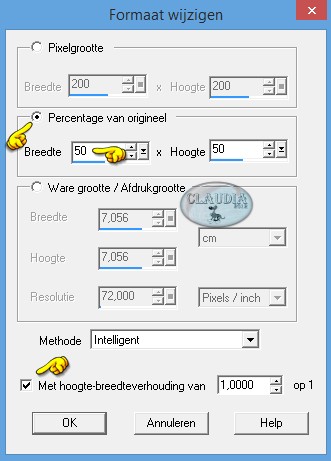 |
Klik met de muis in het 1ste frame van het bestandje en klik op het icoontje  om dit frame te verwijderen
om dit frame te verwijderen
of druk 1 x op de Delete toets op het toetsenbord.
Bewerken - Alles selecteren.
Bewerken - Kopiëren.
Klik nu in het 1ste frame van je werkje (gebruik het scrollwieltje als je de frames niet ziet)
Bewerken - Alles selecteren.
Bewerken - Plakken - In geselecteerde frame.
Ga nu met de muis (zonder te klikken) naar de plaats waar je de tekst wilt hebben :
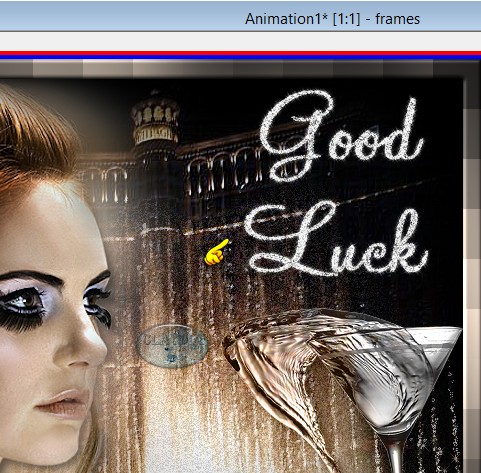 |
Klik nu 1 x met de linkermuisknop en de tekst wordt op je werkje geplaatst.
Bewerken - Alles selecteren.
Animatie - Eigenschappen voor frame :

Controleer de animatie door op dit icoontje te klikken 
Stoppen van de animatie doe je door op hetzelfde icoontje te klikken.
*****
Sla je werkje op als GIF-formaat en dan is deze mooie les van Sille klaar ☺



